
İçindekiler:
- Yazar John Day [email protected].
- Public 2024-01-30 13:22.
- Son düzenleme 2025-01-23 15:14.
Sansa video oynatıcılar, çoğu videoda 5 dakikadan uzun ses gecikmesi yaşar. My Instructable, Youtube videolarını ve videolarını kendi bilgisayarınıza Sansa video oynatıcınıza koyma adımlarında size yol gösterecektir.
1. Adım: Yazılımı İndirin
İndirmeniz gereken tek yazılım, Sansa'nın iTunes'un bir 'versiyonu' olan ve RealNetworks tarafından geliştirilen Rhapsody'dir. İndirme bağlantısı burada: https://www.rhapsody.com/-softwareÜcretsizdir ve yalnızca videoları dönüştürmek için ihtiyacınız olduğundan, size verdikleri 25 ücretsiz şarkı çalmaya alışmamalısınız. Bir hesap açmalısın bence, yine de yaptım.
2. Adım: Videolarınızı Alın
MP3 çalarınıza koymak için videolara ihtiyacınız var, bu yüzden 2 seçeneğiniz var. Bilgisayarınızda uzun bir videonuz varsa, onu kullanabilirsiniz. Sadece test etmek istiyorsanız, Youtube'a gidin. Bir şarkı, video ya da her neyse bulun. Enya'nın 'Only Time' Şarkısını seçtim çünkü harika. İstediğiniz Youtube videosunu bulduktan sonra Vixy.net'e gidin ve verilen alana URL'yi girin.. AVI olarak ayarlandığından emin olun ve başlat'a basın. Bitirdikten sonra, bilgisayarınıza indirin ve onu ne arayacağınızı yeniden adlandırın.
Adım 3: Videoları Bu Kılavuzun Eti Sansa Aka Üzerine Yerleştirin
Sansa, kendi dönüştürücüsü olan Sansa Media Converter ile birlikte gelir, ama dürüst olmak gerekirse, bu saçmalık. Bu yüzden Rhapsody:PAyway kullanıyorsunuz, Sansa'nızı bilgisayara bağlayın ve Rhapsody'yi açın. Cihazınızı okumak için biraz zaman harcayacak ve ardından hazır olacak. Şimdi, ekranın sağ üst köşesinde 3 buton var. Biri 'Aygıt Seçenekleri', diğeri 'İptal' ve 'Bağlantıyı Kes' diyor. 'Aygıt Seçenekleri'ne tıklayın. Size Resimler, Müzik ve Video seçenekleri sunar. Videoya tıklayın. Videolarınız için sıkıştırma oranlarını değiştireceğiniz yer burasıdır. 'Yüksek Kalitede' (692 Kbps) Bir dakikalık video yaklaşık 2,5 mbs yer kaplar, bu nedenle 8 gb Sansa Fuze cihazım yaklaşık 54 saatlik video tutabilir. İstediğiniz hıza ayarlayın (yüksek kalite kullanıyorum) ve ardından videonuzu Sansa oynatıcınız için Simgeye sürükleyin. Videonuzu otomatik olarak doğru biçime ve kalite düzeyine dönüştürecek ve oynatıcınıza aktaracaktır. En iyi yanı: TV şovları veya filmler gibi uzun videolarla yaparsanız, ses senkronize kalacaktır.
Adım 4: Uyarı|Reklam|Peligro
Rhapsody GERÇEKTEN YAVAŞÇA kod dönüştürür. Video uzun olduğu için dönüştürmek de aynı miktarda zaman alır, bu nedenle 3 dakikalık müzik videonuzun oynatıcınıza aktarılması 3 dakika ve 2 saatlik Die Hard filminizin aktarılması 2 saat sürer. Filmlerinizi gece yatmadan önce veya sabah işe gitmeden önce koymanızı öneririm.
Önerilen:
Gitar Looper Fade Out ve Tremolo Bedava!: 5 Adım (Resimlerle)

Guitar Looper Fade Out ve Tremolo… Bedava!: Bir zamanlar, elektro gitarın bir gitar gibi ses çıkarması gerektiğinde ve her sapmaya istenmeyen distorsiyon adı verildiğinde, arkadaşınız ve potansiyometre dışında hiçbir gitar efekti yoktu, birlikte çalışıyor!Pratik olarak siz oynarken, sizin
Bisiklet için Gecikmeli Kapatma Zamanlayıcısı: 5 Adım
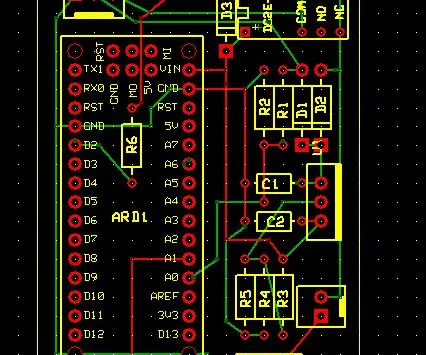
Bisiklet için Gecikmeli Kapanma Zamanlayıcısı: Sorun: Bisikletime farklı cihazlar ekledim. Sorun ya doğrudan aküye bağlı olup kaçak akım çekiyorlar ya da ana şalterden sonra ve bisikletimi kapattığımda kullanılamıyorlar.Örnekler: Şarj etmeniz gerekiyor
Network Rivalry: BBC Micro:bit için Düşük Gecikmeli Bir Oyun: 10 Adım (Resimlerle)

Ağ Rekabeti: BBC Micro:bit için Düşük Gecikmeli Oyun: Bu eğitimde, BBC micro:bit'te aşağıdaki özelliklerle temel çok oyunculu bir oyunun nasıl uygulanacağını açıklayacağım: Basit bir arayüz Düğmeye basma ve basma arasında düşük gecikme süresi ekran güncellemeleri Esnek sayıda katılımcı Kolay eş
Youtube İnternetsiz Bedava!: 5 Adım

Bedava İnternetsiz Youtube!: Hiç hareket halindeyken youtube'da video izlemek için internetiniz yok mu? Peki şimdi elinizin altında cydia ile youtube'u wi-fi olmadan izleyebilirsiniz! Bu, tüm iOS 3.x - 5.x cihazlarında çalışır. Bu, 64 alan alacak basit bir kurulum olacak
Youtube Videoları Nasıl İndirilir: 5 Adım

Youtube Videoları Nasıl İndirilir: Sık sık youtube izleyicisiyseniz ve bazı videoları kendiniz almak istiyorsanız, aşağıdaki adımları uygulamanız yeterlidir
